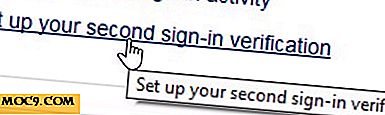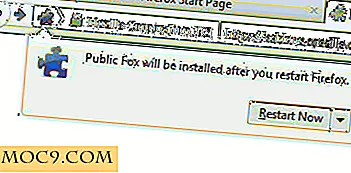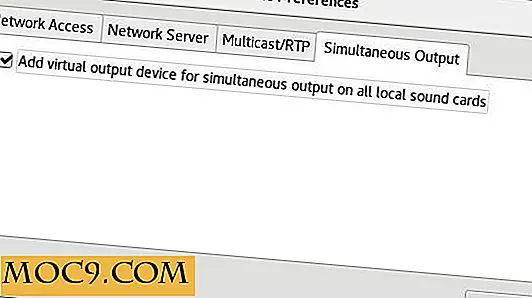Αναγκάστε τις εφαρμογές των Windows να χρησιμοποιούν μια συγκεκριμένη CPU
Σχεδόν όλοι οι σύγχρονοι υπολογιστές σήμερα έχουν περισσότερους από έναν πυρήνα. Με τη χρήση αυτών των επεξεργαστών πολλαπλών πυρήνων μπορείτε να ρυθμίσετε άψογα ορισμένα προγράμματα για να τρέξετε σε μια συγκεκριμένη CPU. Τα προγράμματα που έχουν σχεδιαστεί σήμερα, χρησιμοποιούνται για να αξιοποιήσουν αυτούς τους πολλαπλούς πυρήνες για να αυξήσουν την ταχύτητα εκτέλεσης και τη συνολική αποδοτικότητα διανέμοντας το φορτίο σε όλους τους πυρήνες. Στην πραγματικότητα, εάν μεταβείτε στην καρτέλα "Απόδοση" στο "Διαχείριση εργασιών", θα δείτε ότι όλοι οι πυρήνες και οι λογικοί επεξεργαστές (νήματα) χρησιμοποιούνται ταυτόχρονα.

Αυτή η κατανομή φορτίου μεταξύ όλων των πυρήνων είναι πολύ καλή. Αλλά αυτό δεν είναι πάντα η καλύτερη περίπτωση, καθώς μερικά από τα παλιά προγράμματα έχουν σχεδιαστεί για να λειτουργούν σε ένα κεντρικό CPU ή μπορεί να θέλετε να ορίσετε μια συγκεκριμένη εφαρμογή για να τρέξετε σε μια συγκεκριμένη CPU έτσι ώστε να μην φουσκώνει ολόκληρη την εργασία σας ροή. Για παράδειγμα, η ανασυγκρότηση δίσκων στα Windows καταλαμβάνει πολλούς πόρους CPU κατά την εκτέλεση. Αυτό ουσιαστικά επιβραδύνει τον υπολογιστή σας. Για να το αποφύγετε, μπορείτε να ορίσετε το πρόγραμμα ανασυγκρότησης για να χρησιμοποιήσετε μια συγκεκριμένη CPU, ώστε να μπορείτε να συνεχίσετε να κάνετε άλλα πράγματα ενώ εκτελείται στο παρασκήνιο.
Ας δούμε πώς να αλλάξουμε τις τιμές συνάφειας για να αναγκάσουμε μια συγκεκριμένη εφαρμογή των Windows να χρησιμοποιήσει μια συγκεκριμένη CPU.
Σημείωση: Η αλλαγή των τιμών συγγένειας είναι μια σύνθετη ρύθμιση. το να το κάνετε λάθος μπορεί να προκαλέσει μη φυσιολογική εκτέλεση των εφαρμογών σας. Εάν δεν είστε βέβαιοι, αφήστε τα Windows να επιλέξουν τι είναι καλύτερο για εσάς.
Αλλαγή τιμής συγγένειας στη Διαχείριση εργασιών
Για να αλλάξετε την τιμή συγγένειας στη Διαχείριση εργασιών, ανοίξτε τον διαχειριστή εργασιών κάνοντας δεξί κλικ στη γραμμή εργασιών. Τώρα επιλέξτε "Διαχείριση εργασιών". Εναλλακτικά, μπορείτε να χρησιμοποιήσετε τη συντόμευση "Ctrl + Shift + Esc".

Στον διαχειριστή εργασιών, μεταβείτε στην καρτέλα "Λεπτομέρειες". Εδώ θα δείτε όλες τις τρέχουσες διαδικασίες.

Βρείτε τη διαδικασία που θέλετε, κάντε δεξί κλικ και επιλέξτε την επιλογή "Ορισμός συνάφειας". Στην περίπτωσή μου, επιλέγω την εφαρμογή Bittorrent.

Η παραπάνω ενέργεια θα ανοίξει το παράθυρο "Συνάφεια επεξεργαστή". Από προεπιλογή, κάθε διαδικασία χρησιμοποιεί όλες τις διαθέσιμες CPU. Για να αναγκάσετε τη διαδικασία να χρησιμοποιήσει μια συγκεκριμένη CPU, καταργήστε την επιλογή όλων των CPU που δεν θέλετε να χρησιμοποιήσει η διαδικασία σας και κάντε κλικ στο κουμπί "Ok".

Αυτό είναι μόνο που πρέπει να κάνετε για να αλλάξετε με επιτυχία τις τιμές συγγένειας για μια διαδικασία.
Παρακολούθηση της απόδοσης των πυρήνων της CPU
Για να παρακολουθήσετε την απόδοση όλων των πυρήνων της CPU, προχωρήστε στην καρτέλα "Απόδοση" στον διαχειριστή εργασιών και κάντε κλικ στον σύνδεσμο "Άνοιγμα πόρων παρακολούθησης πόρων".

Μεταβείτε στην καρτέλα CPU για να δείτε την απόδοση όλων των πυρήνων της CPU σας.

Οι αλλαγές που έγιναν χρησιμοποιώντας τον διαχειριστή εργασιών είναι προσωρινές, δηλαδή η διαδικασία ή το πρόγραμμα θα χρησιμοποιήσει όλους τους πυρήνες της CPU όταν έχετε ξαναρχίσει το πρόγραμμα ή μόλις κάνετε επανεκκίνηση του μηχανήματός σας. Έτσι δεν χρειάζεται να ανησυχείτε για τις μόνιμες αλλαγές.
Τώρα που ξέρετε πώς να αλλάξετε τιμές συγγένειας για συγκεκριμένα προγράμματα, πραγματοποιήστε πειράματα με διαφορετικά προγράμματα για να βελτιώσετε τη ροή εργασίας και την παραγωγικότητα. Κάντε το παρακάτω σχόλιο εάν αντιμετωπίζετε προβλήματα κατά την αλλαγή των τιμών συγγένειας ή για να μοιραστείτε τις σκέψεις σας σχετικά με την αλλαγή των τιμών συγγένειας.